Ответ: Ничего такого сложного — всего лишь надо иметь:
1. программу SP Flash Tool,
2. файл прошивки(которая стоит на телефоне),
3. драйвера, установленные на компьютер для прошивки.
4. И конечно файл Recovery, который надо прошить.
Далее, для начала скачать и установить драйвера, если они еще никогда не устанавливались для прошивки телефона (как сделать — ЗДЕСЬ). Потом скачать файл прошивки для вашего телефона, а также программу SP Flash Tool. Также надо скачать нужный файл Recovery, который надо прошить.
Запустить программу SP Flash Tool. В моем случае версия — v3.1344.0. На моем Фреше стоит прошивка Micromax A120 KK S5501BP MP MMX IN_06 и особые драйвера для прошивания. И работает только эта программа. А так на других версия Explay Fresh (v1.00, v1.10-13) должна работать и последняя версия программы — SP_Flash_Tool_v5.1408.00.
Нажмите кнопку — Scatter-loading и укажите путь к файлу —MT6582_Android_scatter в каталоге с прошивкой. Снять галочки напротив всех файлов в списке, кроме Recovery.
SP FLASHTOOL 3 and 5. Instructions how to flash your phone or tablet on MTK through Flashtool
Далее нажать на кнопку — Download. Появится всплывающее окно — нажать ДА.

И подключить выключенный телефон USB-кабелем к компьютеру. Должен начаться процесс прошивки, который проходит очень быстро и заканчивается небольшим окном с зеленым кружочком.

На этом процесс прошивки Recovery закончен. Далее отсоединить телефон от компьютера и для проверки осуществить вход в установленное меню Recovery. .
Источник: valeraprivalov.ru
Краткая инструкция по установке стоковой прошивки через SP Flash Tool
Краткая инструкция по установке стоковой прошивки через SP Flash Tool
Чтобы не писать постоянно одно и то же в темах по установке прошивки через SP Flash Tool, решил написать небольшую инструкцию. Данная инструкция не исчерпывающая и для каждого отдельного устройства могут быть нюансы о которых следует говорить в теме с устройством (обсуждение, прошивка, root и т.д.), однако для большинства случаев установка заводской прошивки через Flash Tool одинакова. В данном примере описана работа с SP Flash Tool пятой версии, однако на третьей версии программы манипуляции почти идентичны, только отличается немного интерфейс
Как прошить MTK смартфон через SP Flash Tool
Что требуется для прошивки через SP Flash Tool:
- Обязательны установленные USB VCOM драйвера (ссылка кликабельна), без них прошивка просто на стартует
- Сама прошивка, которая представляет из себя папку с набором файлов (MT65xx_Android_scatter.txt, system.img, recovery.img, boot.img и т.д.)
- Собственно, сам SP Flash Tool. Не все версии SP Flash Tool всегда подходят для прошивки конкретной модели, обычно с прошивкой даётся нужная версия, но актуальную версию SP Flash Tool на данный момент (16.05.2017) можно скачать из вложения к этому посту (архив SP_Flash_Tool_exe_Windows_v5.1716.00.000.zip)
Процесс установки прошивки через SP Flash Tool:
1. Скачайте прошивку для вашего устройства и распакуйте её в отдельную папку
2. Убедитесь что устройство отключено от ПК, скачайте SP Flash Tool, распакуйте архив с программой и зайдите в распакованную папку
3. Находясь в распакованной папке найдите файл Flash_tool.exe и запустите его (желательно запускать на от имени администратора: правый клик -> от имени администратора)
4. В открывшемся окне программы нажмите на кнопку Scatter-loading (в правой части программы), появится окно обзора, переходим в папку с распакованной прошивкой и выбираем файл MT65xx_Android_scatter.txt (где MT65xx модель вашего MediaTek процессора, вместо xx будут две цифры, например MT6572_Android_Scatter.txt)
5. После выбора нужного Scatter-файла, который находится в папке с прошивкой, в программу будут загружены все необходимые файлы для прошивки (иногда проверка файлов может занять некоторое время). Убедитесь что Flash Tool автоматически проставил флажки напротив всех файлов для прошивки (если флажки не везде, то спрашивайте в теме по устройство, должно ли так быть, иногда надо вручную добавлять некоторые файлы, а иногда прошивать с пустыми флажками напротив некоторых разделов, например userdata или cache или preloader)
6. Если все флажки проставились автоматически, значит все хорошо, просто нажмите кнопку Download в окне Flash Tool для того чтобы программа перешла в режим ожидания подключения смартфона (см. скриншот ниже)

7. После этого возьмите ваше устройство в руки. Если на устройстве съёмная батарея, то отключите аппарат, вытащите из него батарею и вставьте её обратно, однако не запускайте смартфон. Если еж батарея несъёмная, то просто выключите устройство
8. В таком выключенном состоянии просто подключите устройство к компьютеру через USB и через пару секунд (если был установлен драйвер) Flash Tools сам начнёт прошивку устройства
9. Дождитесь завершения прошивки аппарата, о чём вам сообщит небольшое окошко с зелёным кружочком и галочкой посередине, после этого отключите устройство от ПК
10. Еще раз «передёрните» (вытащить/вставить) батарею устройства если она съёмная, а затем просто включите его в нормальном режиме. Помните что после перепрошивки, первая загрузка устройства, может занять довольно много времени, будьте терпеливы.
- Ошибки SP Flash Tool
- Как сделать бэкап для SP Flash Tool с помощью MTK Droid Tools [инструкция]
- Как устанавливать USB VCOM драйвера для прошивки устройств на чипсете MT65xx через SP Flash Tool
- Инструкция по установке recovery.img через SP Flash Tool и получению Root прав
- Как отформатировать смартфон на чипсете MediaTek через программу SP Flash Tool
Источник: mdforum.ru
Как прошивать программой sp flash tool
Ну и т.д. Теперь в папке сохранения, у меня это E:AndroidMtkDroidToolsbackups у нас появляется папка с полным backup’ом нашей прошивки, разбитым на разделы (т.е. каждый раздел в отдельном файле):
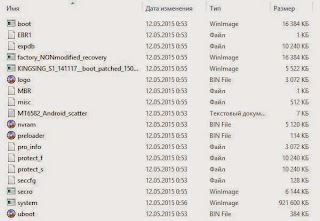
На этом процесс создания Backup’а прошивки завершен. Если вы только хотели узнать как сделать backup прошивки с помощью SP Flash Tool и у вас все получилось, дальше можно не читать.
Для продвинутых
А что делать если MTK Droid Tools «не видит» телефон? Или же не получается создать scatter файл или разбить получившийся файл ROM_0 на разделы? Как получить карту разделов и есть ли возможность «разрезать» файл ROM_0 вручную? Такая возможность есть. Чтобы получить карту разделов на MTK 65xx нужно в консоли ADB дать команду cat /proc/dumchar_info — т.е. запустить в консоли adb shell и уже там набрать эту команду:
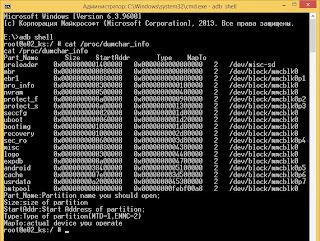
Если вдруг телефон по каким-то причинам не видится и через ADB (в этом случае я советую ознакомиться с мануалом по ADB, может быть проблема в VEN_ID устройства и его нужно просто прописать в %USERPROFILE%.androidadb_usb.ini), то ту же самую команду можно дать и в самом телефоне, установив Terminal Emulator for Android из Google Play:

Как видите — результат точно такой же и linear_start_address раздела cache можно взять и отсюда. Да, к слову, в новых устройствах, например на базе MTK 6752, таких как Билайн Про, ZTE Q Lux и т.п. карту разделов можно получить с помощью cat /proc/partinfo. MTK Droid Tools с этими устройствами вообще не работает.
Методика получения адреса старта раздела cache, который нужен для получения ROM_0 с помощью SP Flash Tool у нас теперь есть. Также мы знаем адреса (смещения) и размеры каждого из разделов. Т.е. чтобы «порезать» ROM_0 на разделы — использовать MTK Droid Tools нам вовсе не обязательно. Это можно сделать «руками» в любом Hex-редакторе, поддерживающим функцию выделения и сохранения блока в файл (я пользуюсь консольным HIEW). Ну и в качестве примера давайте «вырежем» раздел с Recovery из получившегося ROM_0 файла.